
今回は、美容・エステサロンのLステップ導入事例を紹介します。
- もっと売上を伸ばしたい
- Lステップの使い方がわからない
- 予約や顧客対応をスムーズに行いたい
- LINEを使っているが活用しきれていない
- 新規やリピーターの獲得に手をこまねいている
これらいずれかに当てはまる方は、課題解決のヒントが得られるはずです。
本記事で紹介する事例を参考に、具体的な成功イメージをつかんで、ビジネスを次の段階にステップアップさせましょう。
目次
- 1 美容・エステサロンのLステップ導入事例9選
- 1.1 ①新規数5.5倍・売上2.4倍アップに成功した「アイラッシュサロン」
- 1.2 ②リマインダ配信で予約のドタキャンがほぼゼロになった「ヘアカラー専門店」
- 1.3 ③たった2通の配信で203万円の売上を達成した「美容室」
- 1.4 ④前年同月比900%の売上を記録した「エステサロン」
- 1.5 ⑤LINE登録からの来店率が25%超えになった「脱毛サロン」
- 1.6 ⑥LINEからの新規購入が毎月約30件にアップした「美容機器メーカー」
- 1.7 ⑦1度の配信で約200件の予約を獲得した「美容クリニック」
- 1.8 ⑧公開1ヶ月で友だち数が増加し、リピーターの獲得に成功した「美容サロン」
- 1.9 ⑨顧客に合わせた訴求で離脱防止に成功した「セラピー協会」
- 2 美容・エステサロンの成功事例を参考に「Lステップ」を運用しよう
- 3 まとめ
美容・エステサロンのLステップ導入事例9選
今回ご紹介する美容・エステサロンのLステップ導入事例は、以下の9つ。気になる項目があれば、クリックしてみてくださいね。
それぞれ解説していきます。
①新規数5.5倍・売上2.4倍アップに成功した「アイラッシュサロン」
「FAST LASH」様は、表参道に店舗を構えるアイラッシュサロンです。コロナ禍による業績悪化の打開策として、2022年6月にLステップを導入されました。
【Lステップ導入前の課題】
- 客単価が4,000円と低い(表参道エリアなら客単価1万円も狙える)
- 有効なリピート施策ができていない
- スタッフの負担が多い
【Lステップで行った3つの施策】
1.リッチメニューやシナリオを男女別に用意
マツエクやまつ毛パーマは、女性向けサービスのイメージが強いかもしれませんが、最近は男性からの需要も増加しているようです。
しかしながら男性はまだ、目元ケアに投資するメリットがわかっていない人もいるため、女性と同じ訴求ではうまく刺さりません。
そこで、男女でリッチメニューやシナリオ配信の内容を変え、属性に合う訴求ができるよう構築しました。
具体的には、
- 女性:デザイン力や技術力などFAST LASHのこだわりを訴求
- 男性:承認欲求や仕事の充実につながるなど、ベネフィットをロジカルに訴求
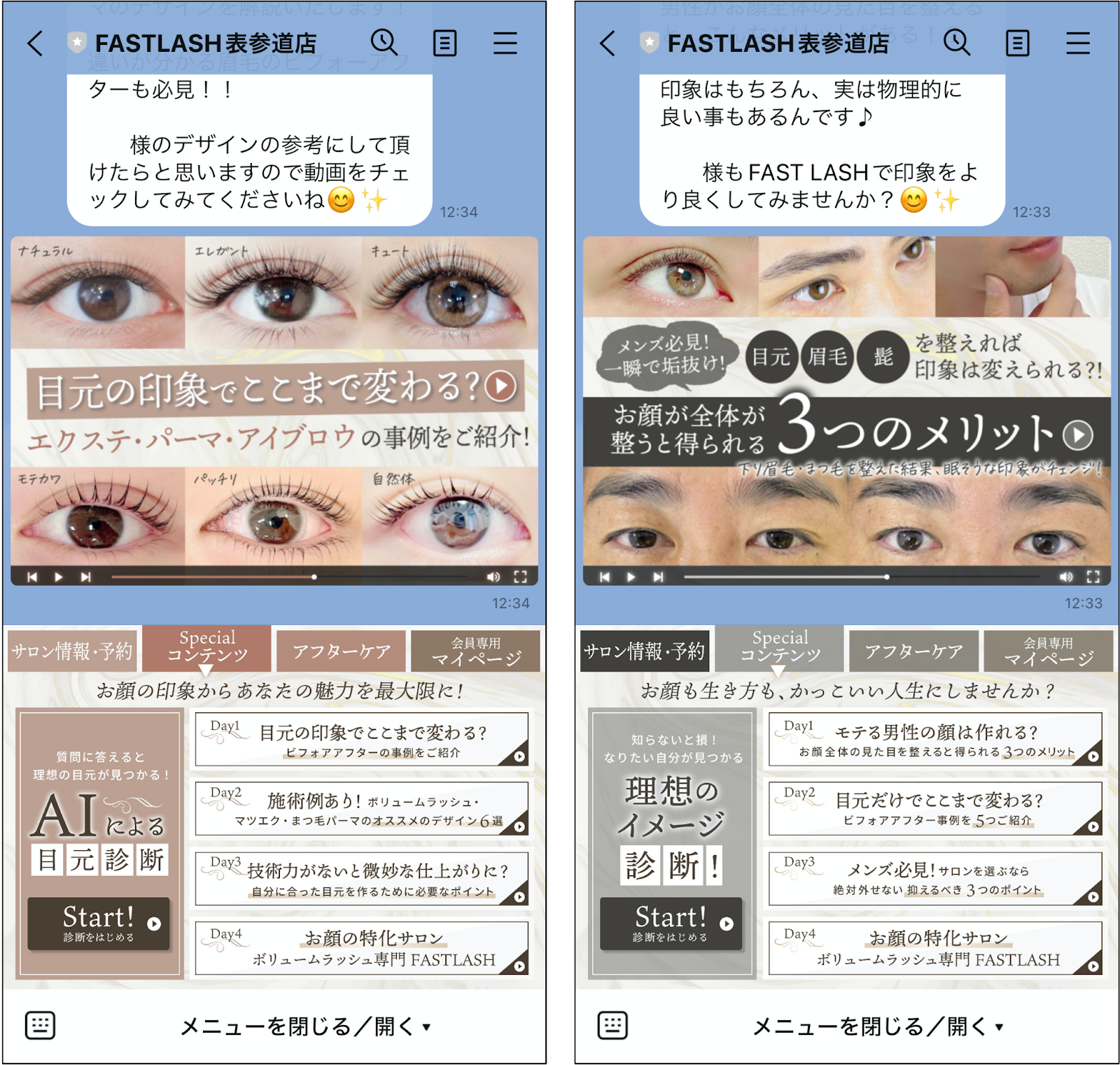
2.ランク制度の導入
来店いただいたお客様を優良顧客へ育成するために、ランク制度を導入しました。
来店回数が0〜9回の方はシルバー会員、10回〜19回はゴールド会員、20回以上はプラチナ会員としています。
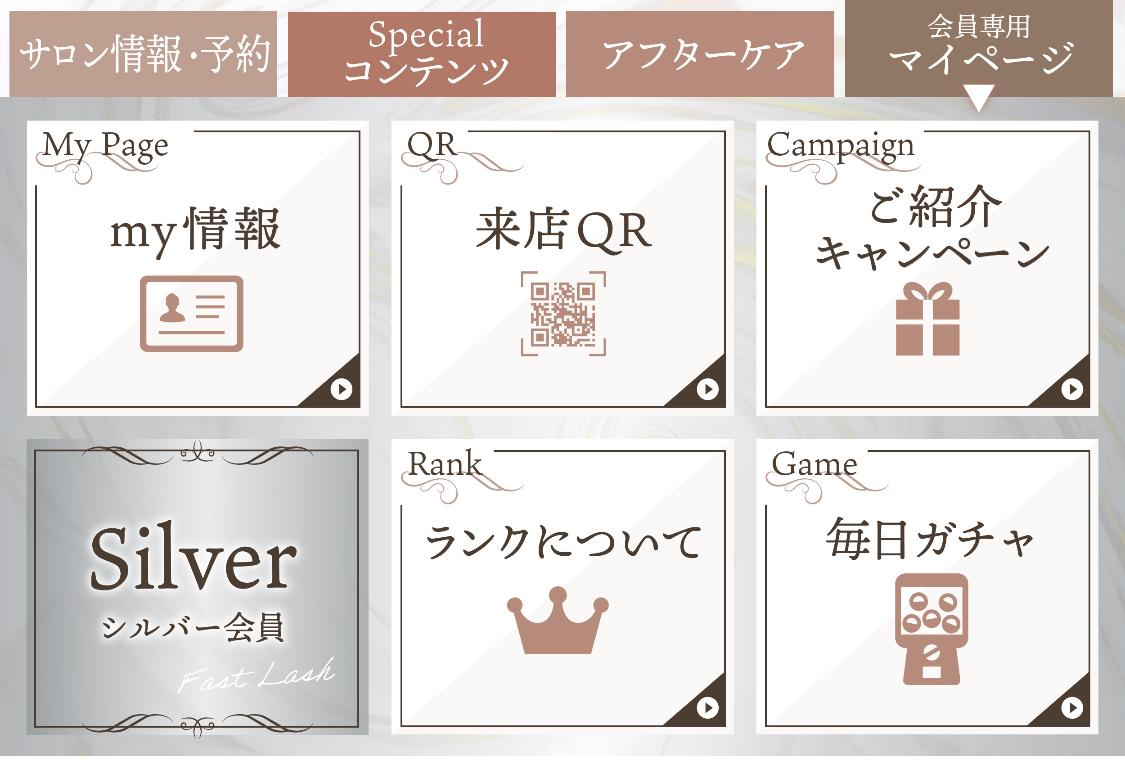
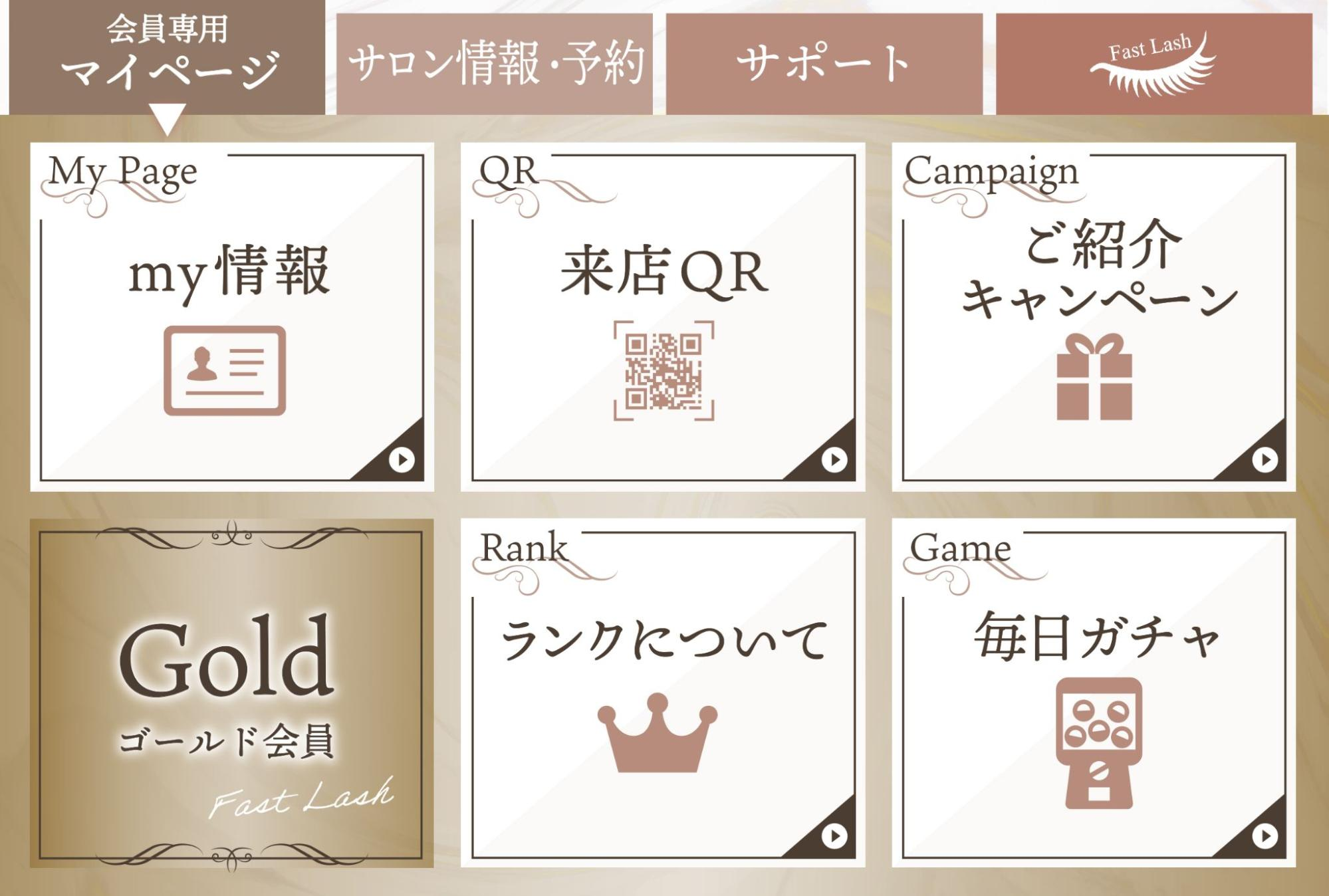
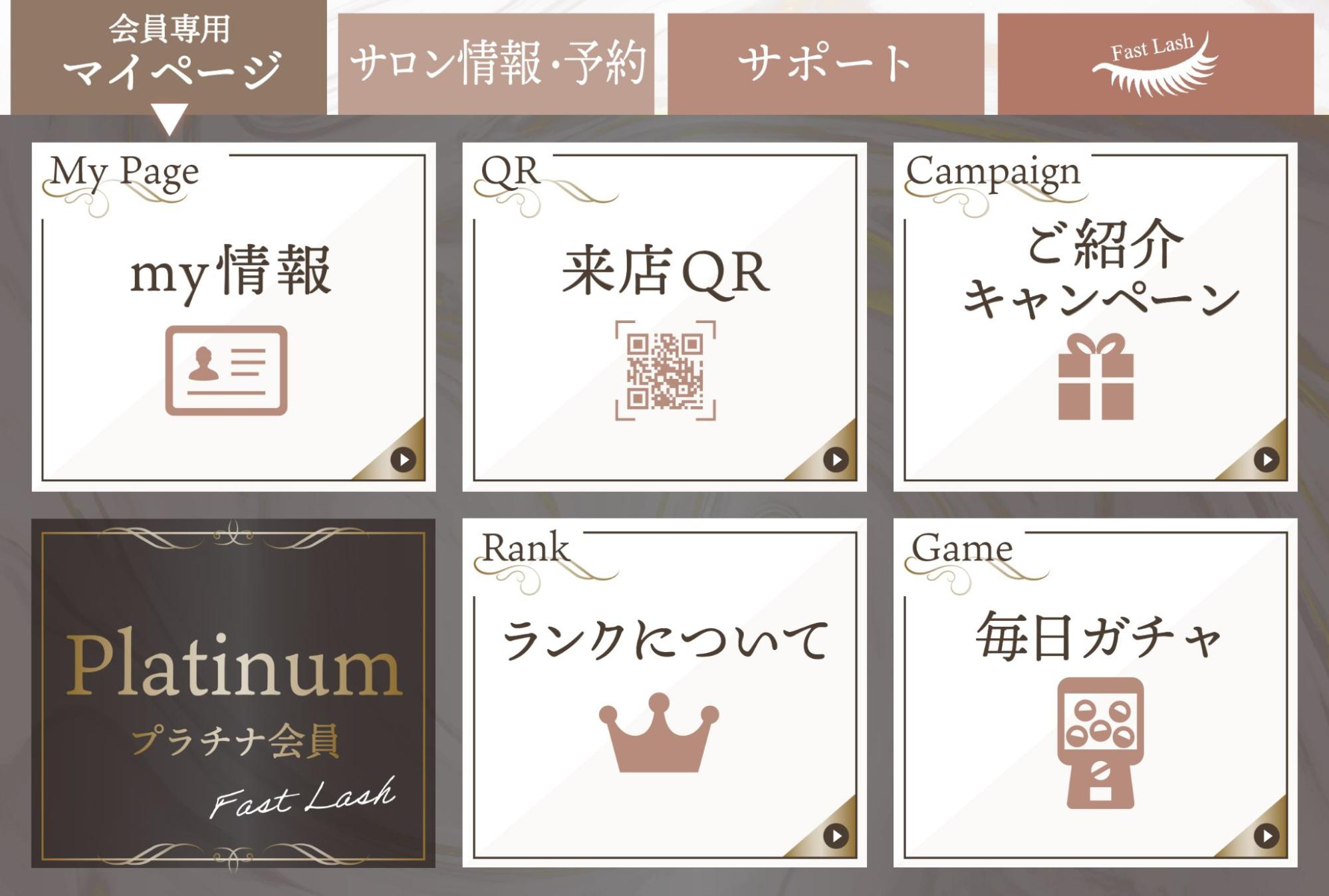
来店時にQRコードを読み込んでいただくとLステップに、
- 来店回数
- 施術回数
- 最終施術日
- 施術日からの経過日数
などがすべて自動で反映されるように設定しており、来店回数が一定数を超えると、自動的にリッチメニューが切り替わる仕組みです。
また、経過日数をもとに、メンテナンスのタイミングが自動でリマインド配信されるよう設定しているので、手間をかけずに自然なリピートの促しもできています。
3.電子化・自動化による工数削減
スタッフの業務効率化もサブテーマにあり、電子化できるものは電子化し、自動化できるところは自動化しています。
- カウンセリングシートや承諾書
- アフターケアの方法やメンテナンス時期に関する情報
- お客様情報の管理
- システムへのお客様情報の反映/更新
- メンテナンス時期に関するリマインド送付
- 来店後のアンケート送付
- バースデークーポンの送付
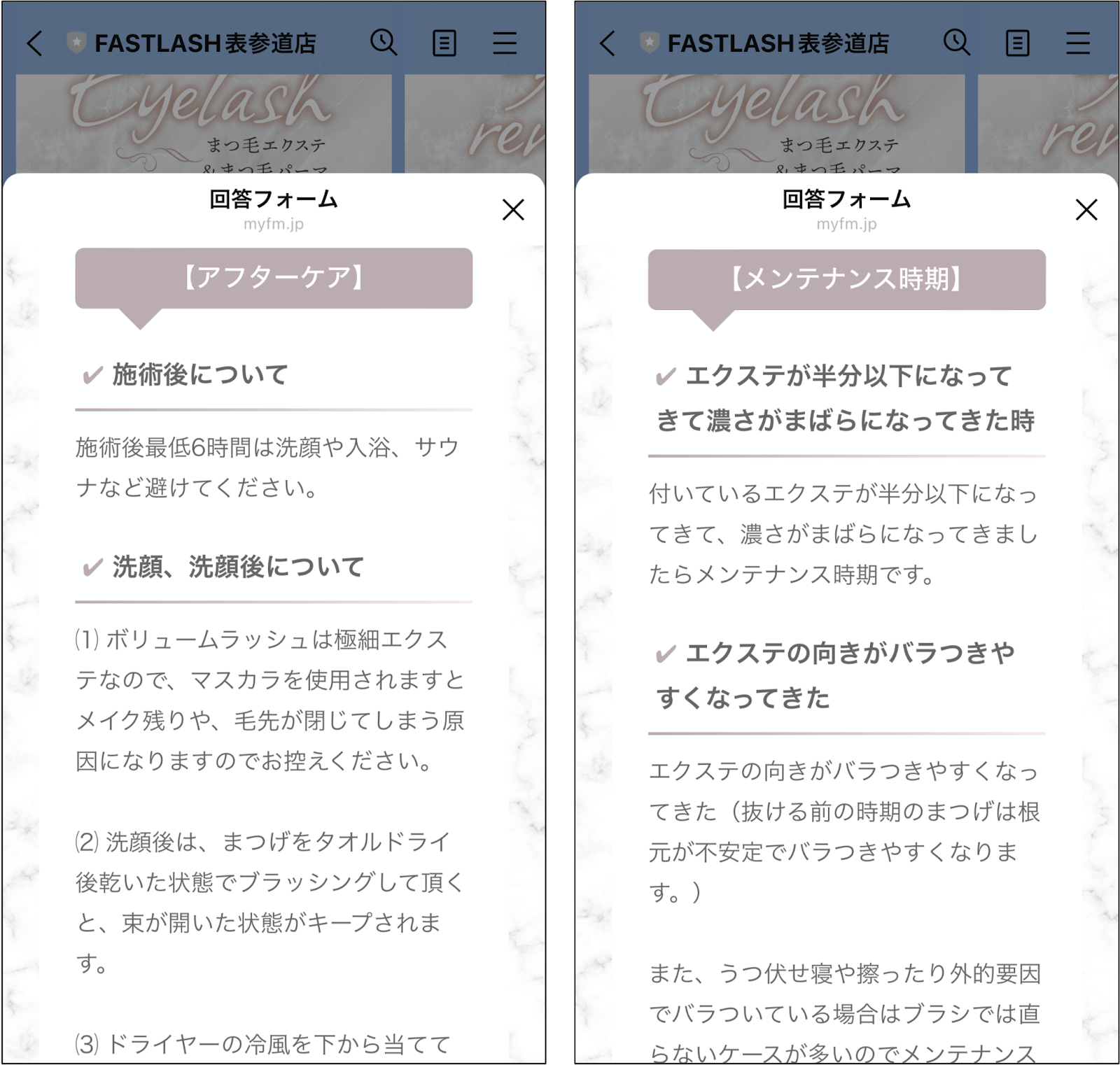
【Lステップ導入後の成果】
上記の施策を行った結果、Lステップ導入後、売上・客単価・リピート数・新規数、すべての数値が上昇。
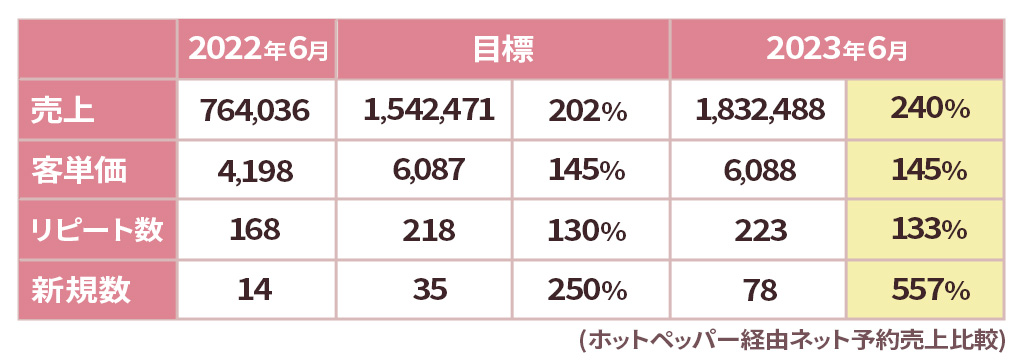
また、来店後にLステップからアンケートを送り、評価が高かった場合と低かった場合で対応を変える施策により、ポータルサイトにおける口コミ評価も大幅に向上しました。
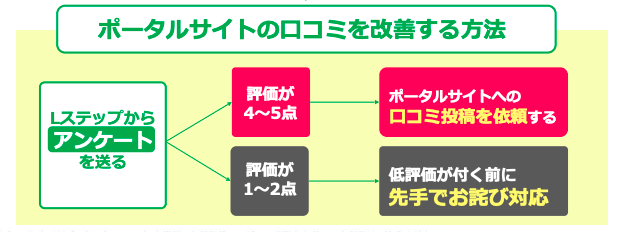
顧客の不満を放置せず迅速な対応を行った結果、当初評価は5点満点中4.68だったものが、4.85まで上昇しました。
美容業界では口コミが重要とされるため、上記の施策により競合から一歩抜きん出ることができ、新規獲得に大きく貢献しています。
②リマインダ配信で予約のドタキャンがほぼゼロになった「ヘアカラー専門店」
「ベイコローレ」様は、大阪と兵庫に店舗をかまえるヘアカラー専門店です。
お客様に似合った髪色を提案する、パーソナルカラー診断の自動化を目的に、2023年6月頃からLステップを導入しています。
【Lステップ導入前の課題】
- 診断は紙ベースで行っていたため、対応工数が多く回転率が下がっていた
- 薄利多売のビジネスモデルで利益率が低い
- 予約のドタキャンも少なくなかった
【Lステップで行った3つの施策】
1.診断の自動化
差別化として行っていたパーソナル診断でしたが、当時はすべてアナログで対応しており手間が多く、また対応できるスタッフが限られているのも課題でした。
そこで、リッチメニューに診断コンテンツを構築し、LINE上でパーソナルカラー診断ができるように設計しています。
質問に回答することで診断結果まで自走できる仕組みを構築し、初回のヒアリング時間とスタッフ教育の工数を削減しました。
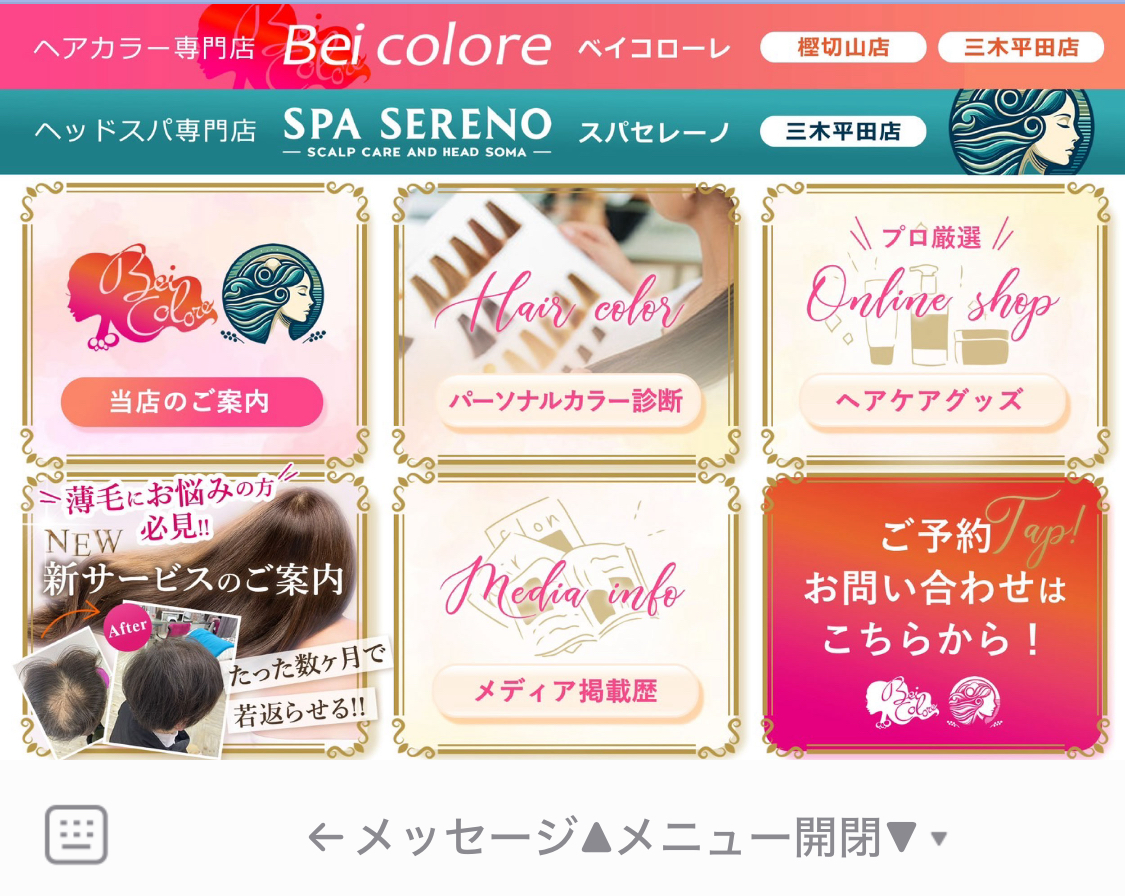
【パーソナルカラー診断】
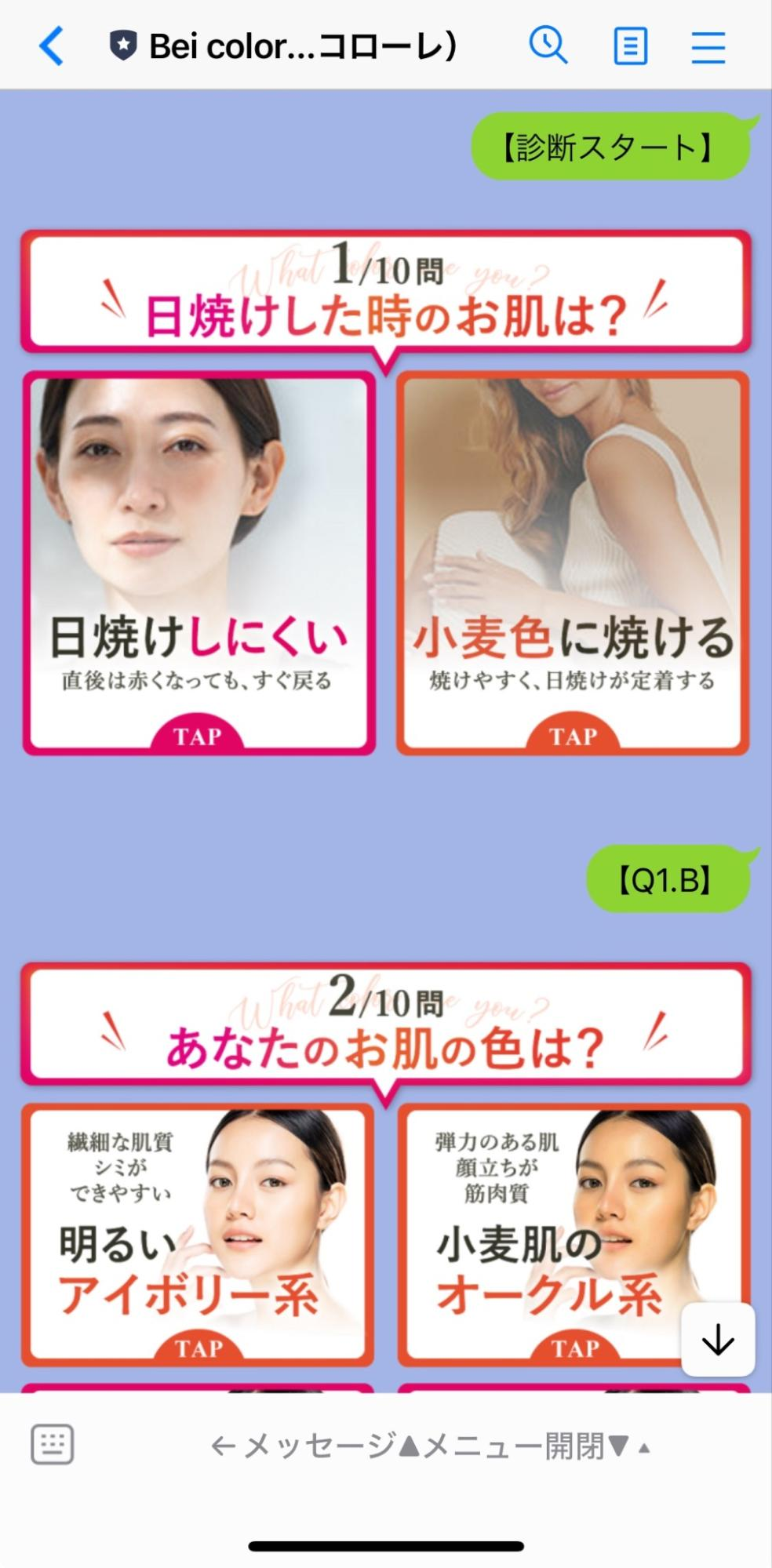
2.高額バックエンド商品の開発・販売
利益率の改善施策として、ミドルエンド商品や無料の頭皮診断をオファーに、育毛に関する高額バックエンド商品を開発しました。
友だち追加後、約1ヶ月にわたるシナリオ配信で顧客教育を行い、無料の頭皮診断へ誘導する流れです。
新メニューの訴求はLP風の回答フォームを作成し、視覚的にアピールしています。

3.予約導線の一本化
これまで、予約管理は外部の予約フォームで行っていましたが、細かな時間設定やメニュー数を増やせないなどの難点があり、限界を感じられていました。
また適切なタイミングでのフォローアップができておらず、ドタキャンや予約忘れも少なくなかったようです。
そこで、予約管理をLステップのカレンダー予約に一本化。予約日の前日、当日、直前にリマインドが配信される仕組みを設計し、顧客の取りこぼしを防いでいます。
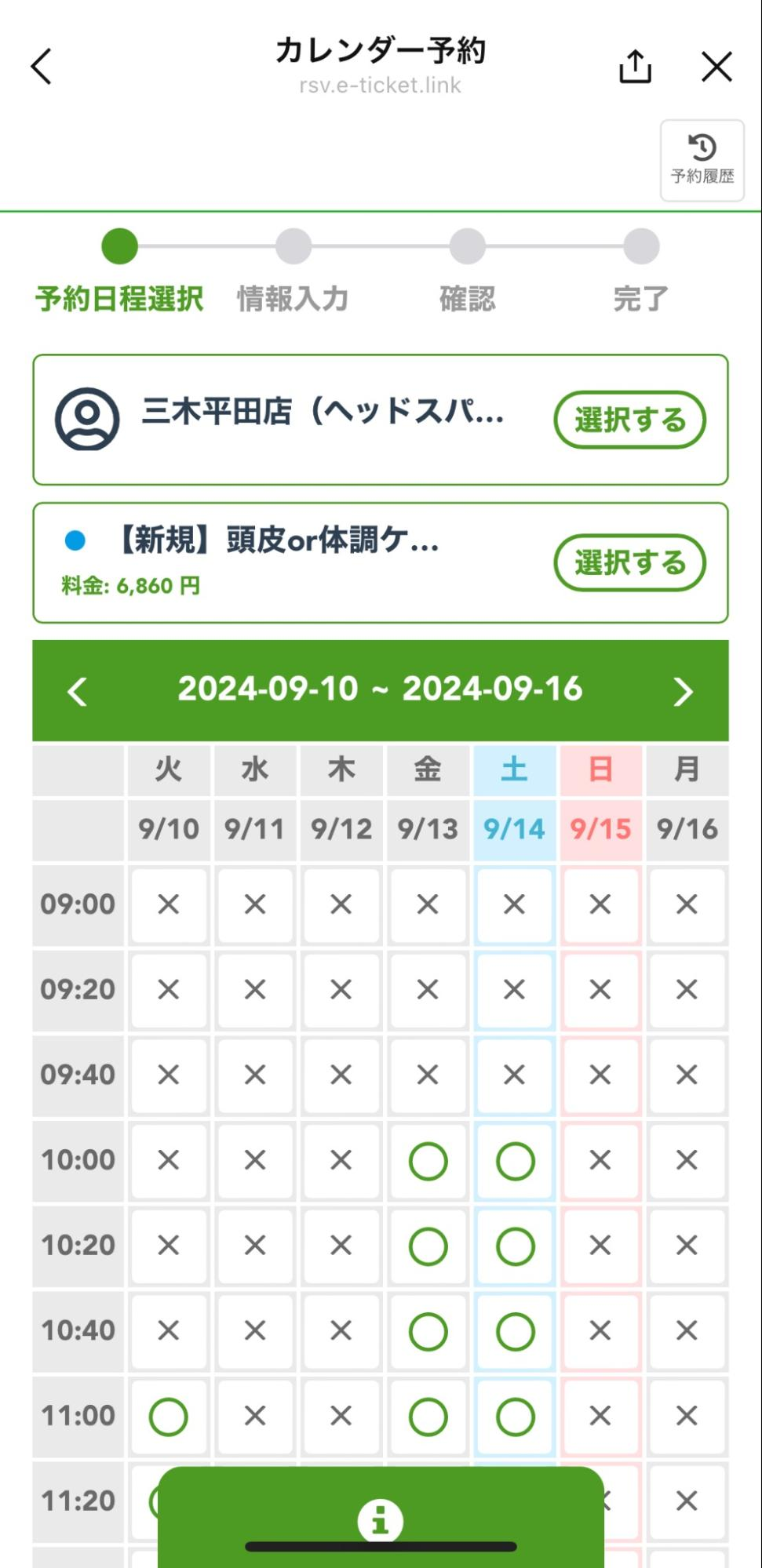
【Lステップ導入後の成果】
診断をLINEに変更した結果、従来までは1時間で3人しか対応できていなかったところが、4人にまで増え、回転率と売上がアップしました。
1つ20〜30万円するバックエンド商品についても、年間30件以上の売上を記録。
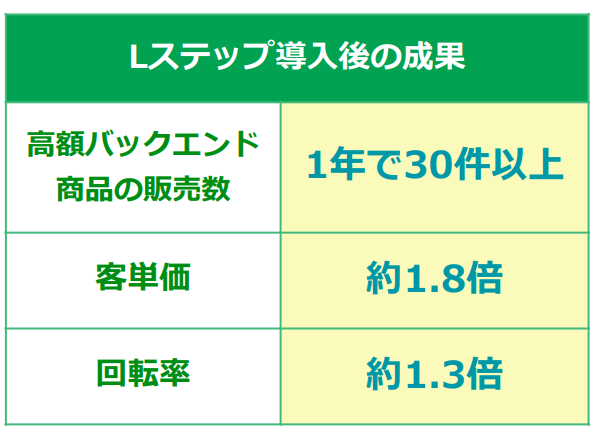
客単価は2,700円前後から約5,000円に上昇し、売上に関しては、バックエンド商品だけでも約900万円の計算です。
主な成功要因としては、アナログな業務の自動化により、高額商品の訴求や個別ヒアリングなど、専念すべき業務に注力できるようになった点が挙げられます。
高額バックエンド商品の販売については、数万円のミドルエンド商品を提供し、サービスの価値を理解していただいた上で購入につなげているのもポイントです。
また予約管理をLステップに集約したことにより、ドタキャンがほぼゼロに。リマインドによりお客様のうっかり忘れの防止にもつながり、双方の利便性がアップしました。
これまでの予約フォームでは不可能だった、きめ細かな設定ができるようになっただけでなく、月約8万円の経費削減にもつながっています。
③たった2通の配信で203万円の売上を達成した「美容室」
群馬県前橋市に店舗を置く「ReSPEC by personalSALON」様は、地域に根差した美容室です。
業界ではめずらしい、電子ポイント制度を導入されており、キャンペーン期間中はポイントの還元率がアップするといった、魅力的なサービスを展開されています。
【Lステップ導入前の課題】
- キャンペーンの反応率を上げたい
- 来店時のタイムロスが発生していた
- 電話対応に手間を取られ業務に専念できていない
【Lステップで行った3つの施策】
1.LINEによるキャンペーン訴求
当初キャンペーンの案内はメールで行っており、それなりに反応は取れていたものの、さらに反応率を上げていきたいと考えていました。
そこで、メールで行っていた配信をLINEに変更。メルマガに比べ、6倍以上の開封率とされるLINEによるアピールで、到達率を高めています。
キャンペーンの案内は複数のポイントプランを用意し、カルーセルボタンをタップすると購入できる仕組みを構築しました。
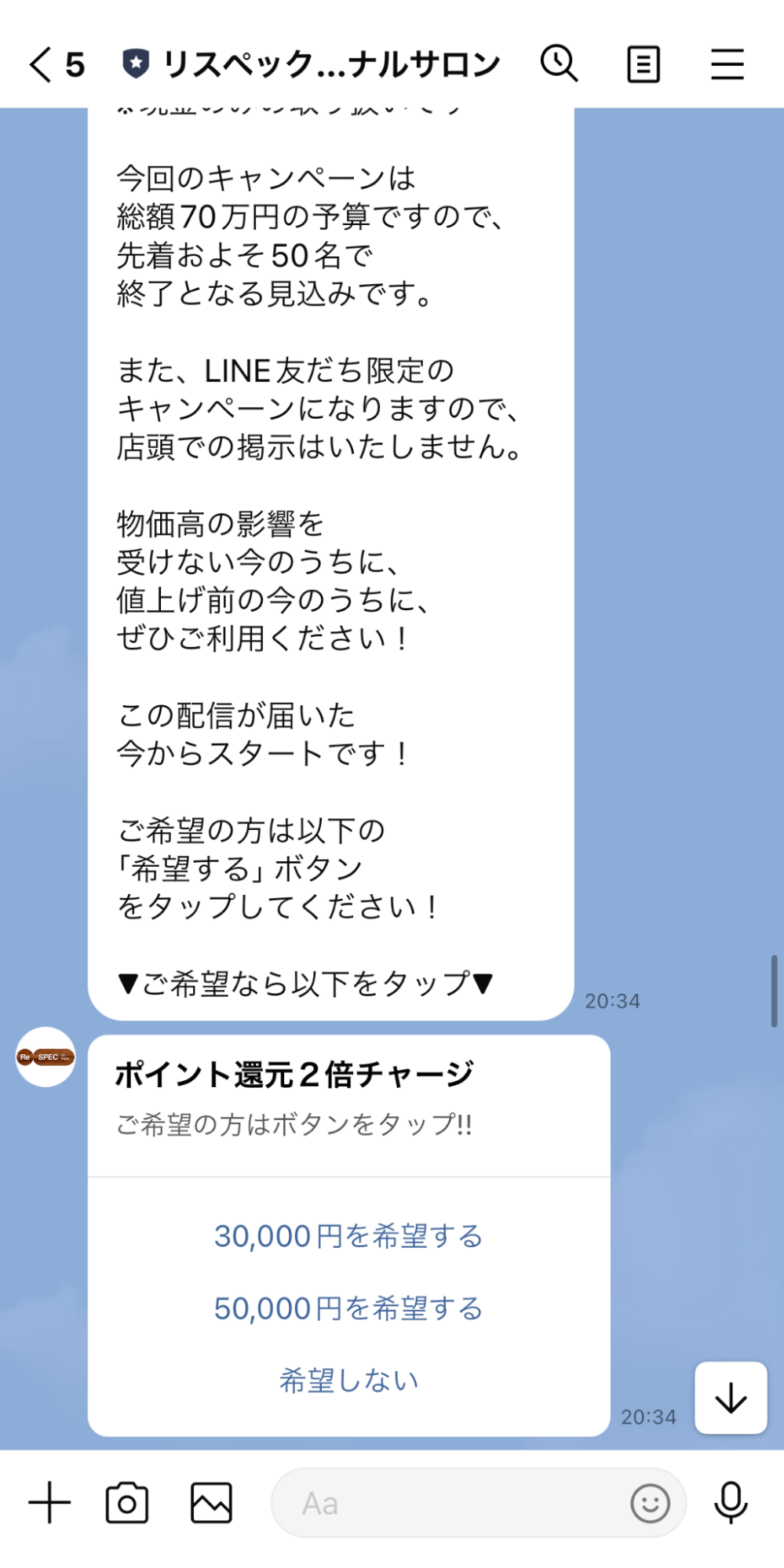
2.顧客対応の効率化
イレギュラーな要望や、イメージが定まっていないお客様も少なくないため、カウンセリングに時間を費やされてしまうケースもめずらしくなかったようです。
上記のようなタイムロス施策として、事前にLINEでメッセージのやり取りができるよう、コミュニケーション手段の見直しを行っています。
具体的には、カルテをLステップの回答フォームで作成。新規、既存ごとに異なるアピールを行い、LINE登録を促しています。
- 新規客:LINEによる初回カルテを必須にし登録を促す
- 既存客:2,000円相当のヘアケア商品をプレゼントし、カルテの再記入を促す
※回答フォームのイメージ
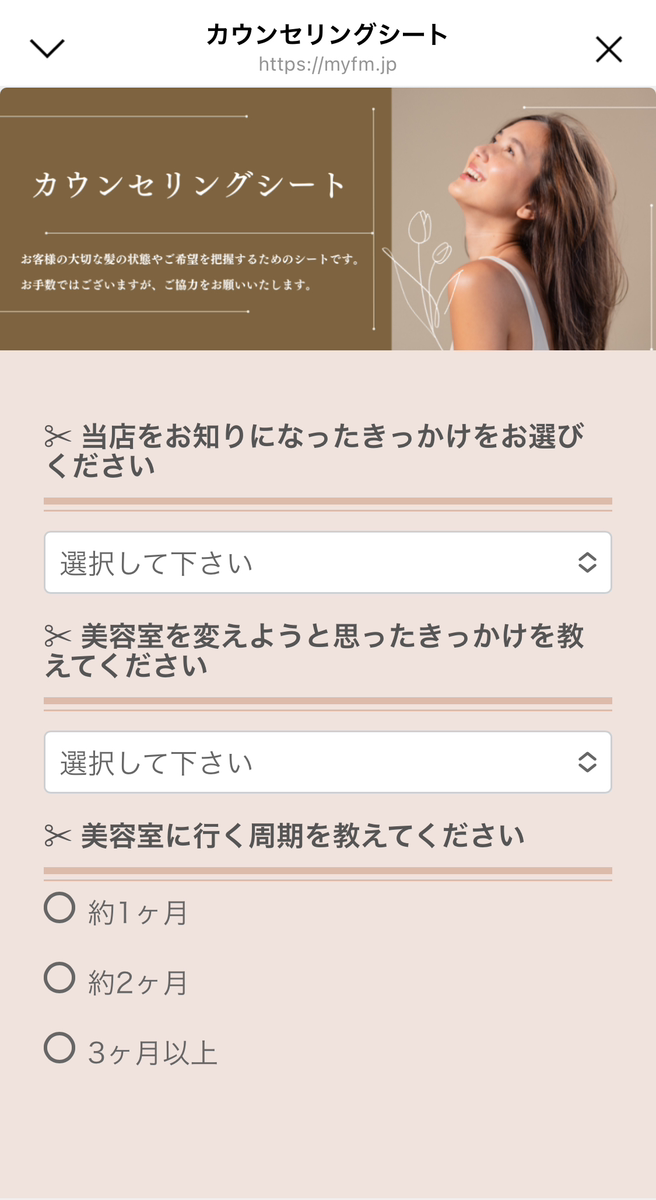
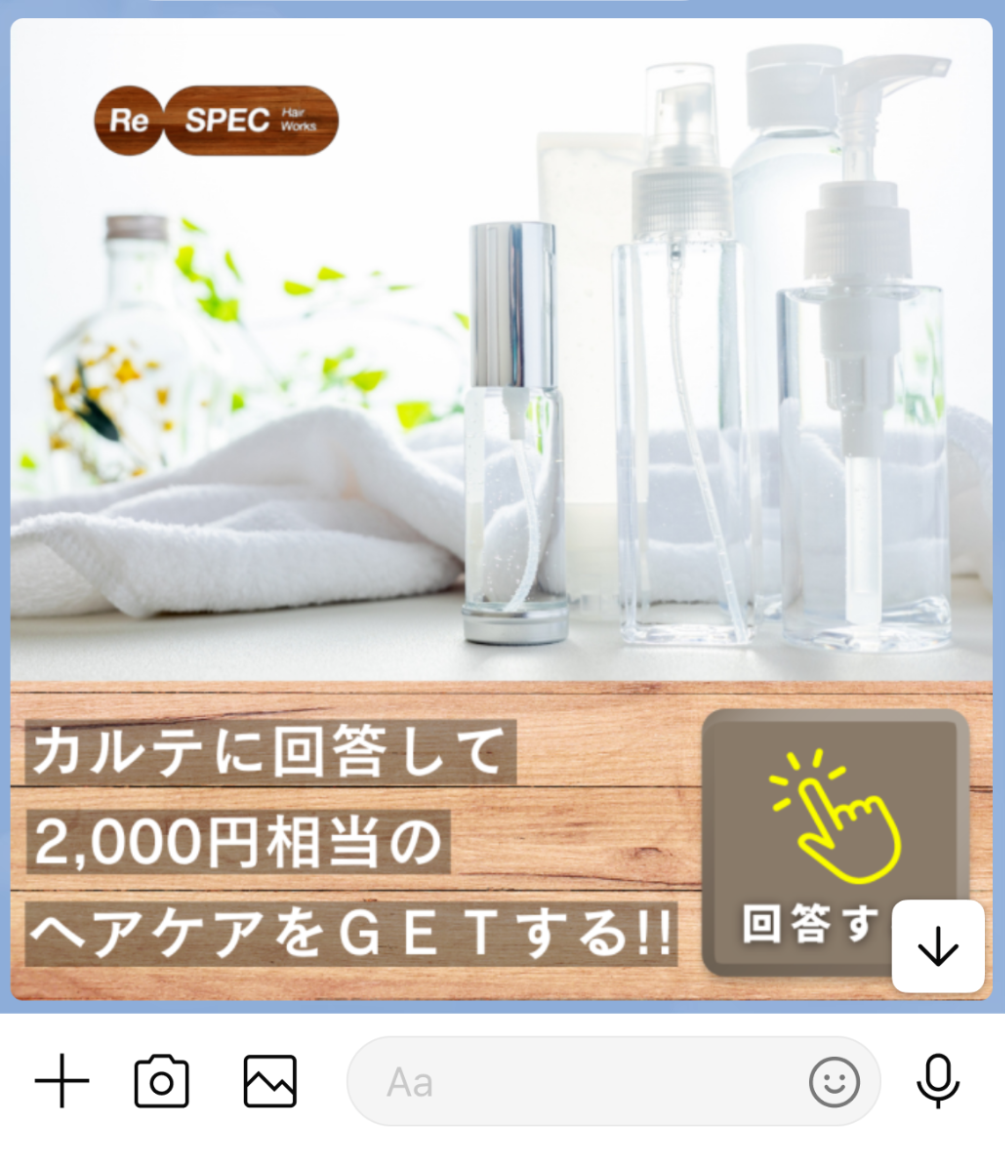
3.リッチメニューに予約の導線を構築
電話対応の工数削減として、LINEから直接予約ができるよう、リッチメニューに導線を構築しました。
その他、
- Before・Afterブック
- ホームケアグッズ
- メニュー
など必要な情報を集約し、店舗と顧客、双方の利便性を高めています。

【Lステップ導入後の成果】
キャンペーン案内をメールからLINEに切り替えた結果、たった2通の配信で203万円の売上を記録しました。
友だち追加も順調に進み、LINEによるコミュニケーションが活発になり、来店時のタイムロスも削減されています。
イレギュラーな要望に対しても、事前に画像をシェアすることで明確なイメージをつかんでいただけるようになったため、カウンセリング時間が大幅に短縮されたようです。
また、LINEからスムーズに予約ができる導線ができたため、電話対応も減り、本来注力すべき施術に集中できる環境が整いました。
④前年同月比900%の売上を記録した「エステサロン」
二の腕痩せに特化したエステサロン経営や、エステティシャンを養成する事業を運営されている「二の腕デザイン®」様は、2022年の9月頃からLステップを導入されています。
【Lステップ導入前の課題】
- 顧客の属性に合わせた訴求ができていなかった
- 教育やセールスなど、自動化できる部分が自動化できていなかった
【Lステップで行った2つの施策】
1.リッチメニューやシナリオを属性ごとに用意
「エステを体験してみたい人」と「エステティシャンになりたい人」の2つの属性が混在しており、属性に合わせた情報提供ができていないのが主な課題でした。
そこで、顧客の属性を振り分け、それぞれのニーズに合わせた配信ができるよう、設計の見直しを行っています。
まずはLINE登録時のアンケートで、「エステを体験してみたい人」と「エステティシャンになりたい人」のいずれかを選択してもらう流れです。
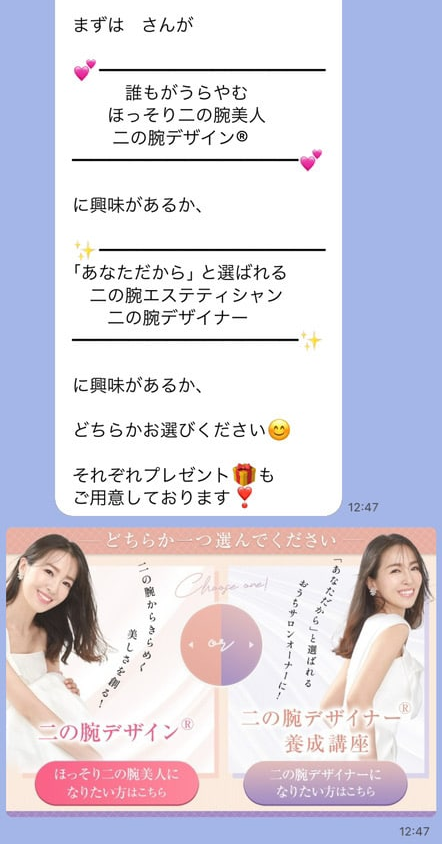
タップした項目ごとに自動でリッチメニューが切り替わり、その後のシナリオも属性に応じた内容が自動配信されます。配信内容の違いは以下です。
- エステを体験したい人向け:効果をイメージしやすい視覚的な訴求
- エステティシャン志望向け:他のサロンやエステスクールとの違い
【二の腕デザイン®(エステを体験したい人向け)】

【⼆の腕デザイナー養成講座(エステティシャン志望向け)】

2.セールスから決済までの自動化
業務効率化を目的に、教育からセールスまでの導線を仕組み化しました。
エステティシャンになりたい人向けの配信では、他のスクールとの差別化ポイントを訴求しつつ、個別相談やセミナーへ誘導しています。
具体的には、回答フォームでセミナー誘導LPを作成し、申し込みボタンのタップでカレンダー予約に遷移する仕組みです。
決済システムはPayPalと連携しているため、案内から決済までの流れが全自動で行われます。
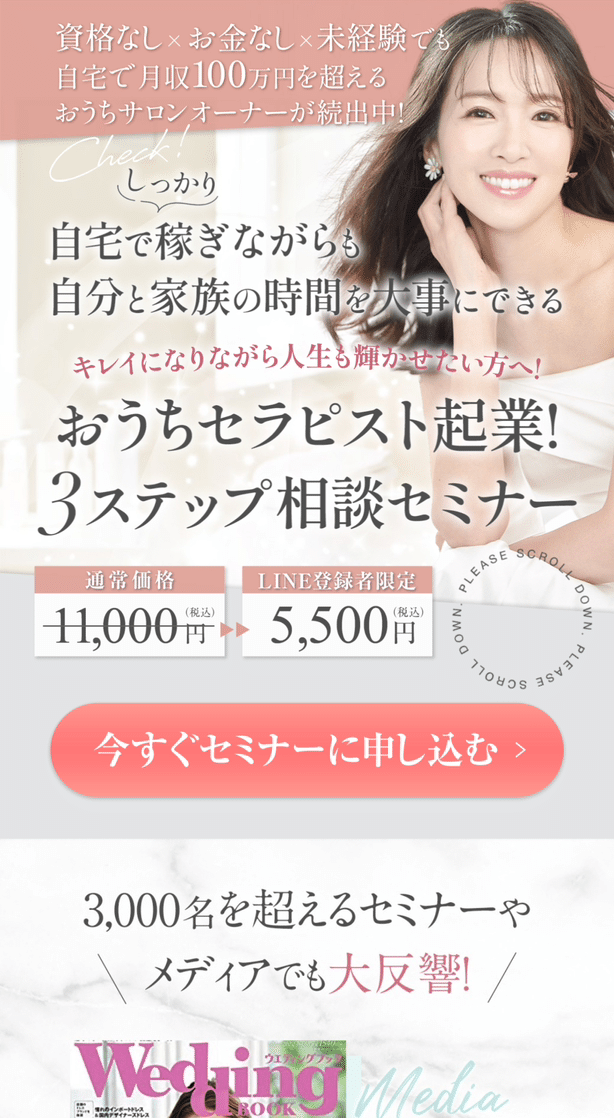
【Lステップ導入後の成果】
Lステップ導入後の成果は、以下の通りです。
| Lステップ導入前 | Lステップ導入後 | |
| 月商 | 100~300万円 | 1,300万円 |
| 月あたりの予約数 | 10人前後 | 50人超え |
月商に関しては、前年比9倍になった月もあるようです。
また属性に応じた適切なアプローチにより、熱量や本気度の高い顧客を効率的に集められたのもポイントでしょう。
ここまでの結果が出ているにも関わらず、オーナーの活動量はほぼ変化なしです。Lステップをフルに活用し、自動化できる部分をシステム化した成果と言えます。
⑤LINE登録からの来店率が25%超えになった「脱毛サロン」
西日本を中心に店舗展開をしている、セルフ脱毛サロンの「SELF MADE」様は、2022年の2月頃からLステップを導入されました。
【Lステップ導入前の課題】
- 大元の窓口となる新規集客用のLINEがほしかった
- 正確な数値が取れておらず、効果測定ができていなかった
【Lステップで行った2つの施策】
1.LINE限定クーポンで友だち追加促進
まず新規の友だち追加施策として、チラシやブログ、Instagramに誘導を設置し、LINE登録への導線を増やしました。
友だち追加直後にはアンケートを配信し、回答者に店舗で使えるLINE限定の1,000円クーポンをプレゼントして、来店を促しています。

アンケート回答後は、2日に1回のペースで1ヶ月、シナリオが流れる設計です。シナリオは男女で異なり、アンケートの回答によって自動で配信が分岐するよう構築されています。
2.タグ付けによる利用者数の計測
各店舗にクーポンを使用するためのQRコードを設置。QRを読み取ると「クーポン使用」のタグが付くように設計し、利用者数が計測できる仕組みを構築しています。
その他、リッチメニューには店舗情報などを集約し、ユーザーの利便性を高めているのもポイントでしょう。
月に2店ほど増える人気フランチャイズ店とあり、店舗が増えるごとにLINEとホームページどちらも更新する手間を考え、ホームページに遷移する仕組みです。

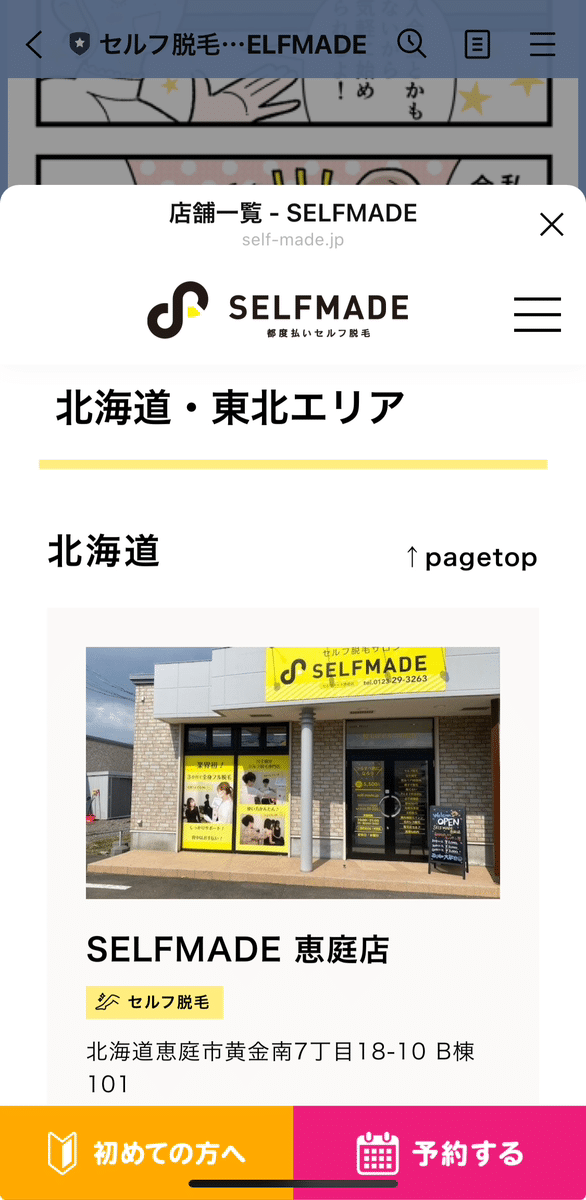
【Lステップ導入後の成果】
LINE登録からの来店率が、25%超えを記録しています。
また流入先や利用者数が計測できるようになったため、効果的な施策を打ち出せるようになりました。
流入の内訳ではブログ経由からの登録も多く、自社メディアからLINE登録し、シナリオやクーポンの訴求で来店につながっている人も多いようです。
⑥LINEからの新規購入が毎月約30件にアップした「美容機器メーカー」
LEDマツエク機材の開発とサロンへの販売などを行う「ハリウッドアイラッシュ」様は、2022年の6月頃にLステップを導入されました。
機器の販売以外にも、認定講師制度を設けており、アイリストの育成にも力を入れている企業です。
【Lステップ導入前の課題】
- 顧客に合わせた適切なアプローチができていなかった
- 個別の質問にひとつひとつ手動で返信しており、工数がかかっていた
【Lステップで行った2つの施策】
1.属性に合わせた導線を構築
機器の導入有無によってアプローチが異なるため、まずは登録直後に導入の有無を確認し、属性ごとにセグメント分けを行っています。
それぞれタップした項目ごとに、専用のシナリオが配信される設計です。具体的な施策は以下の通り。
- シナリオ:認定講師に関するシナリオ
- 誘導先 :認定講師の説明会予約
- シナリオ:LEDマツエクに関するシナリオ
- 誘導先 :ECサイト、および使い方をレクチャーする個別説明会
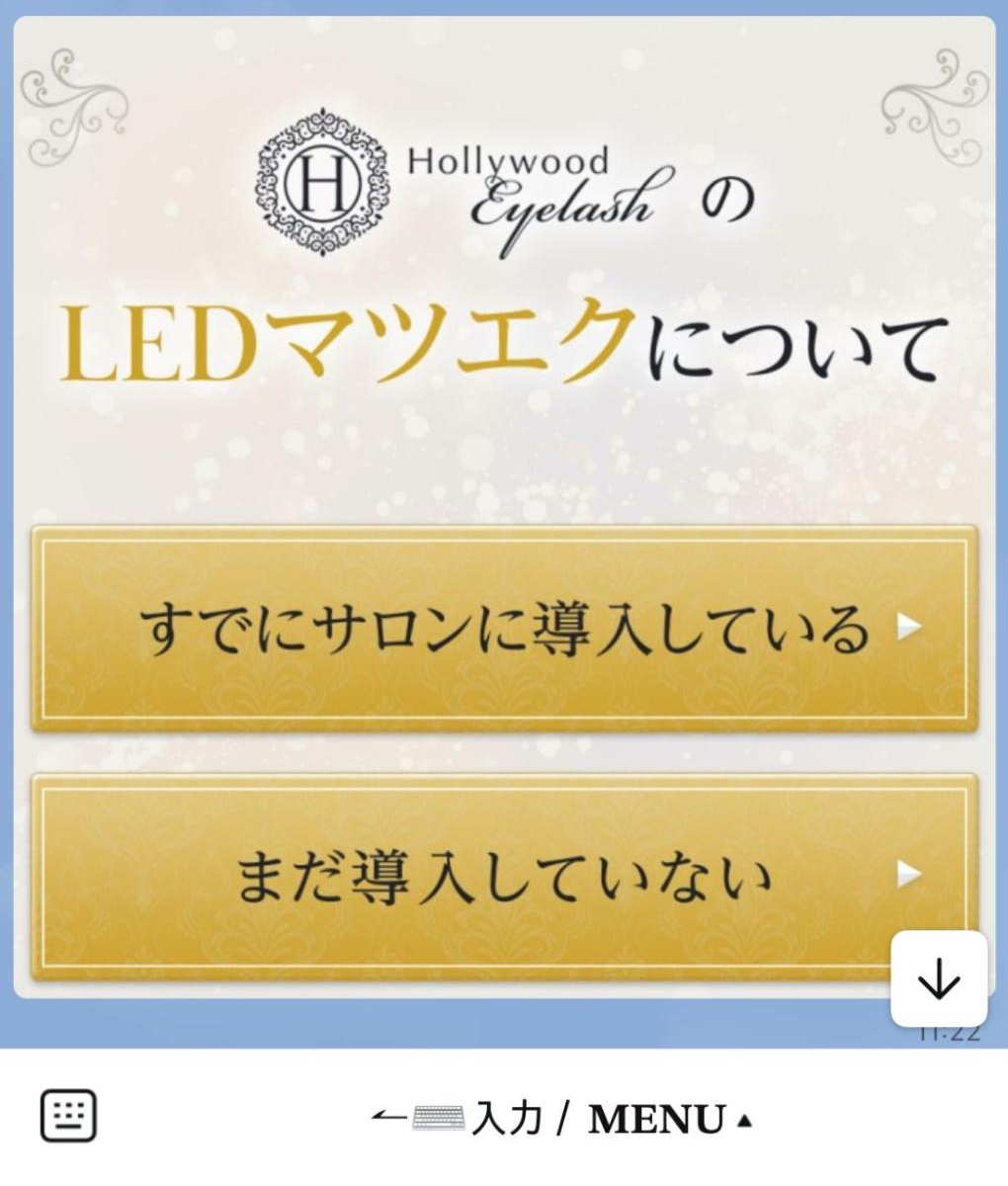
【すでに導入している場合】
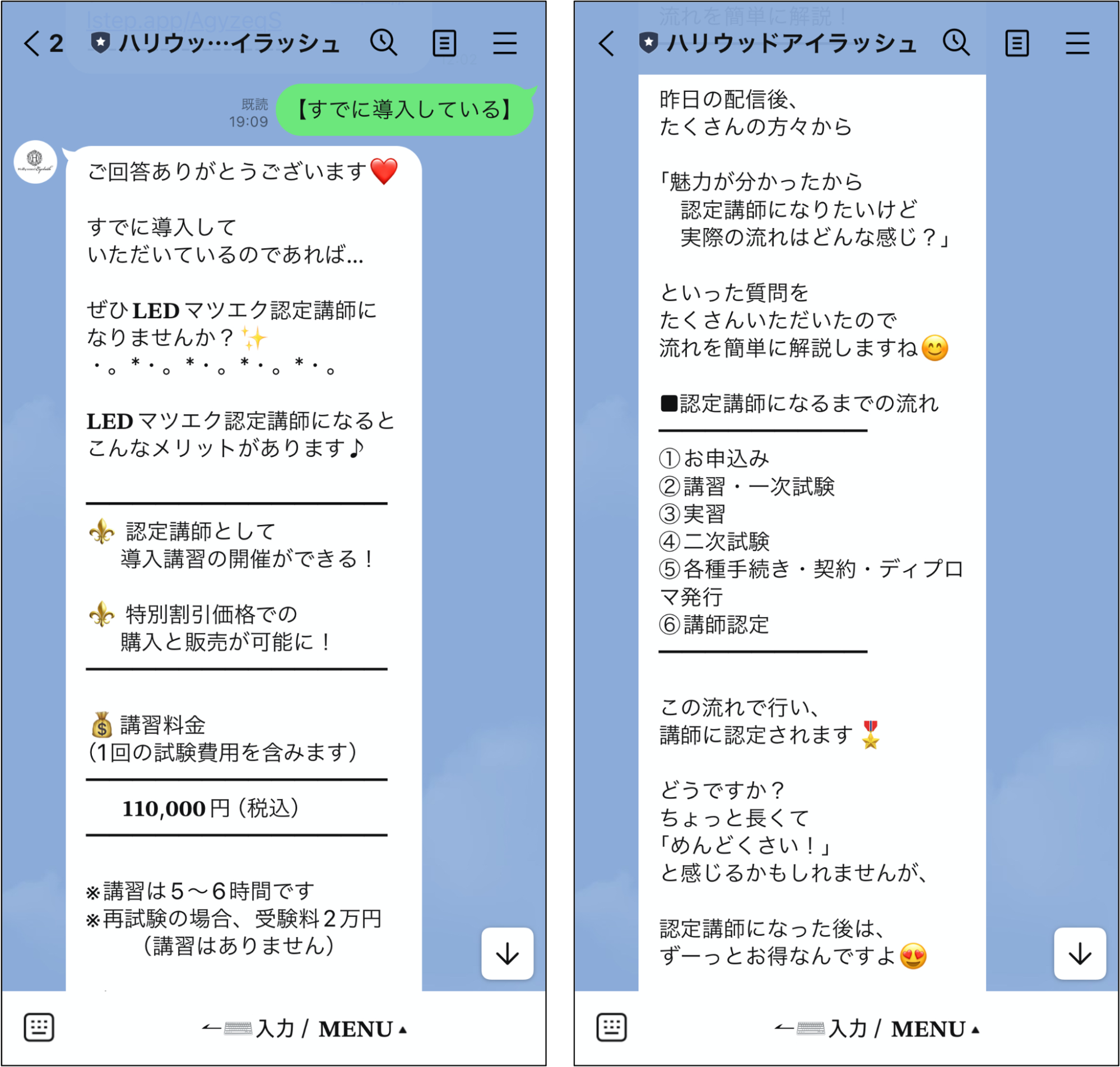
2.リッチメニューに必要な情報を網羅
誘導は配信の他、リッチメニューからも予約や申し込みができるよう情報を集約し、個別対応の工数を削減しています。
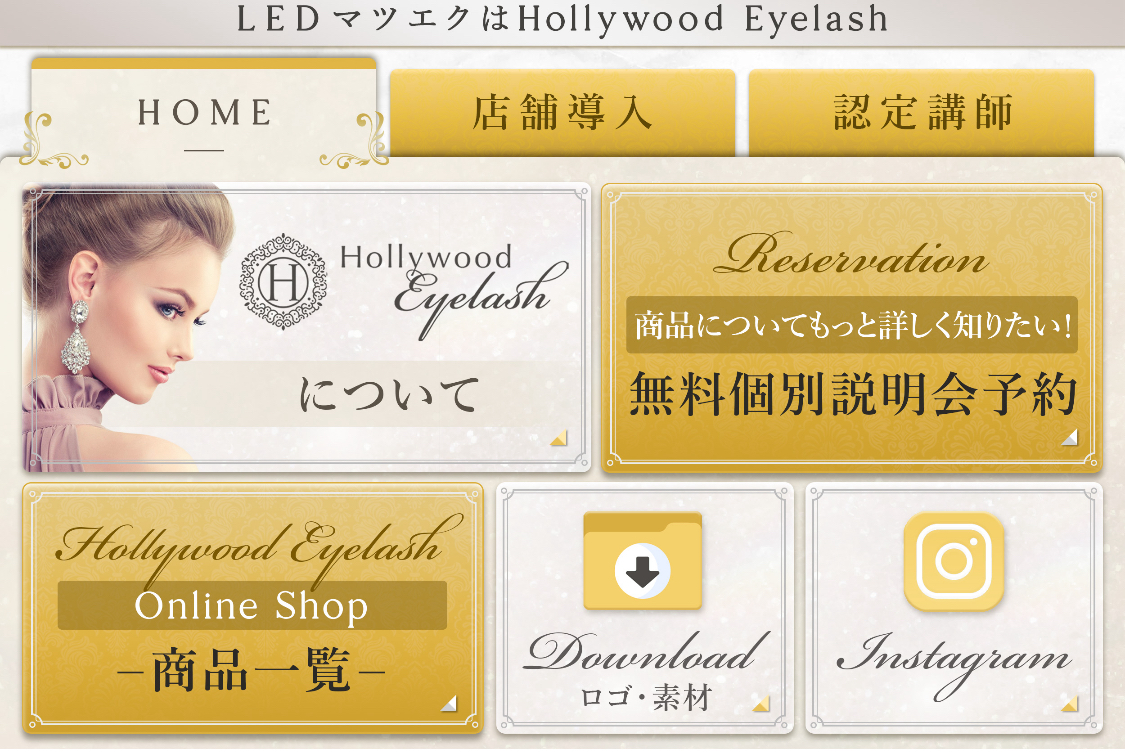
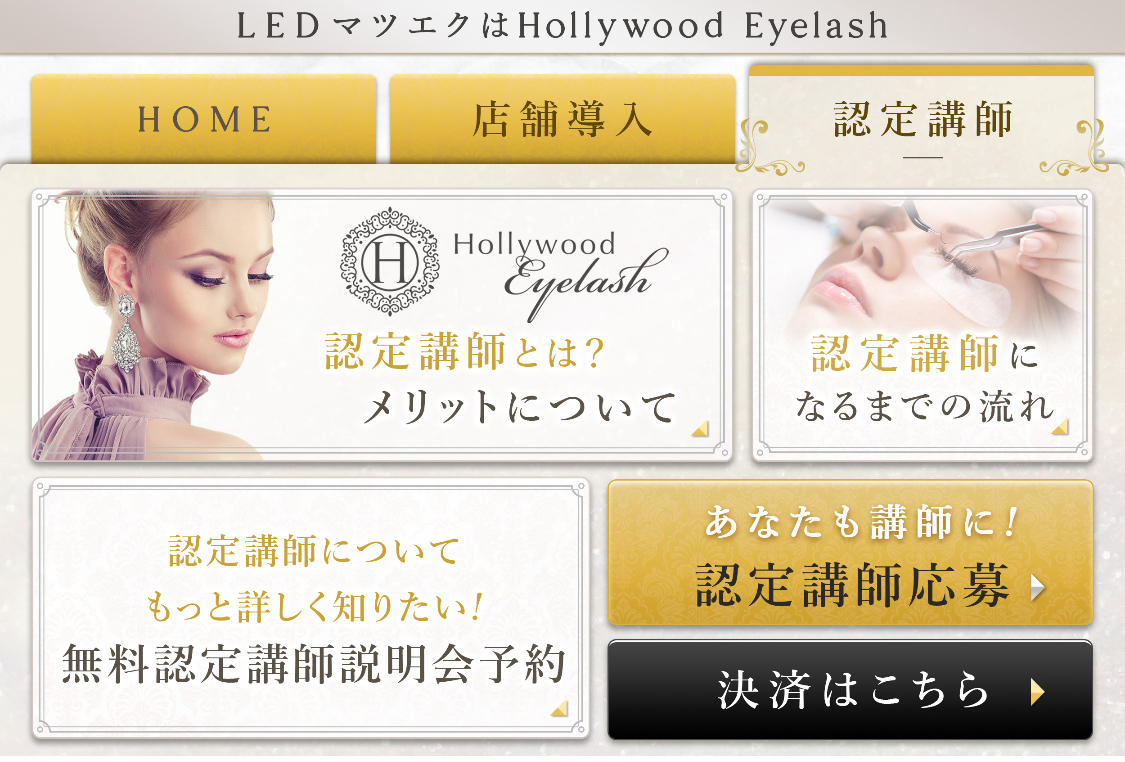
また定期的に配信しているクーポンは、複数の顧客属性に合わせ、ユーザー自身が選択できるように配慮された設計です。
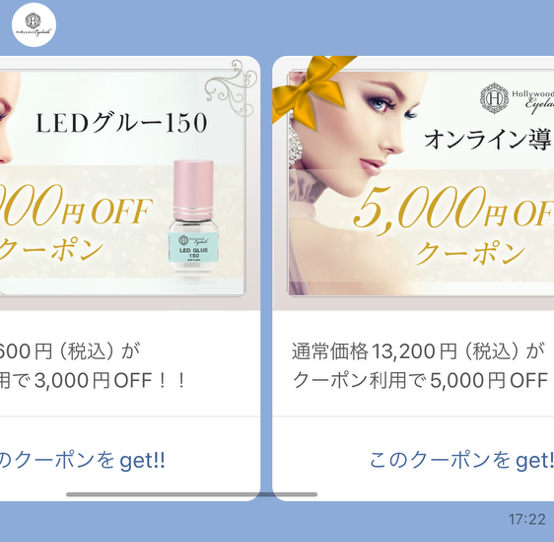
【Lステップ導入後の成果】
ホームページ経由でLINE登録し、新規購入する顧客が毎月約30件に増加しました。
機器の導入に関する質問への回答率は、88%を超えており、ほとんどのユーザーにシナリオが流れている計算です。
また、以前はLINEに質問がきても即答できずに離脱が発生していましたが、Lステップの導入により自動で案内ができるようになり、顧客の取りこぼしが減っています。
加えて、シナリオやリッチメニューで講習の流れや時間、応募方法といった必要な情報を網羅した結果、個別対応の工数が大幅に削減されました。
これまで手動で行われてきた販売オペレーションが自動化され、スタッフの負担軽減にもつながっています。
⑦1度の配信で約200件の予約を獲得した「美容クリニック」
美容クリニックを4院展開されている「東京美容医療クリニック」様は、自社でレーザー開発を行い、同業に卸すBtoB事業もされている美容外科です。
【Lステップ導入前の課題】
- 顧客管理が煩雑になっていた
- リピート率が低かった
- 顧客のニーズに合わせた訴求ができていなかった
【Lステップで行った3つの施策】
1.予約導線の見直し
Lステップの導入にともない、予約の導線から見直しを行いました。まずはあいさつメッセージで予約ができる旨を案内し、リッチメニュー内の予約フォームへ誘導する流れです。
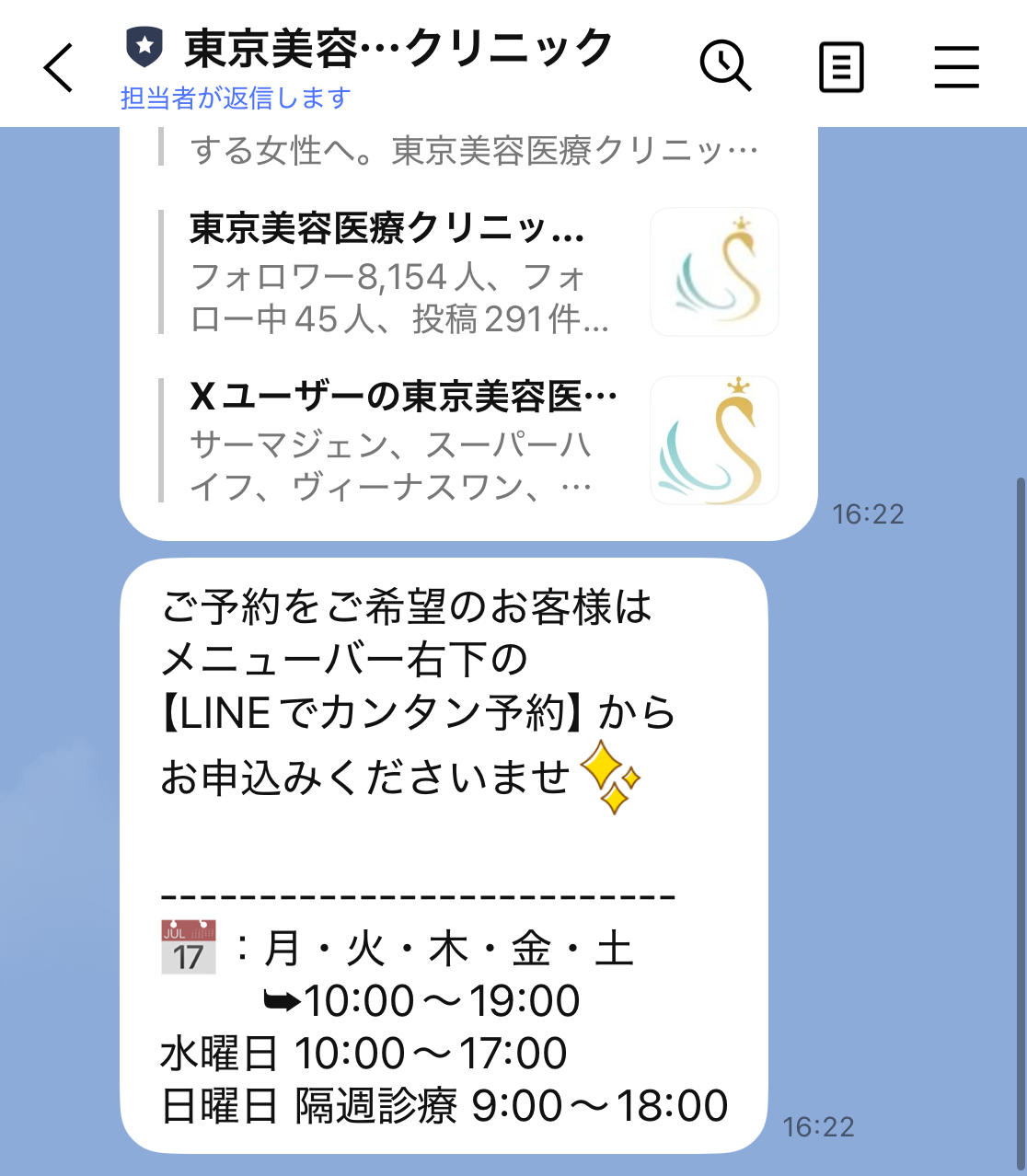
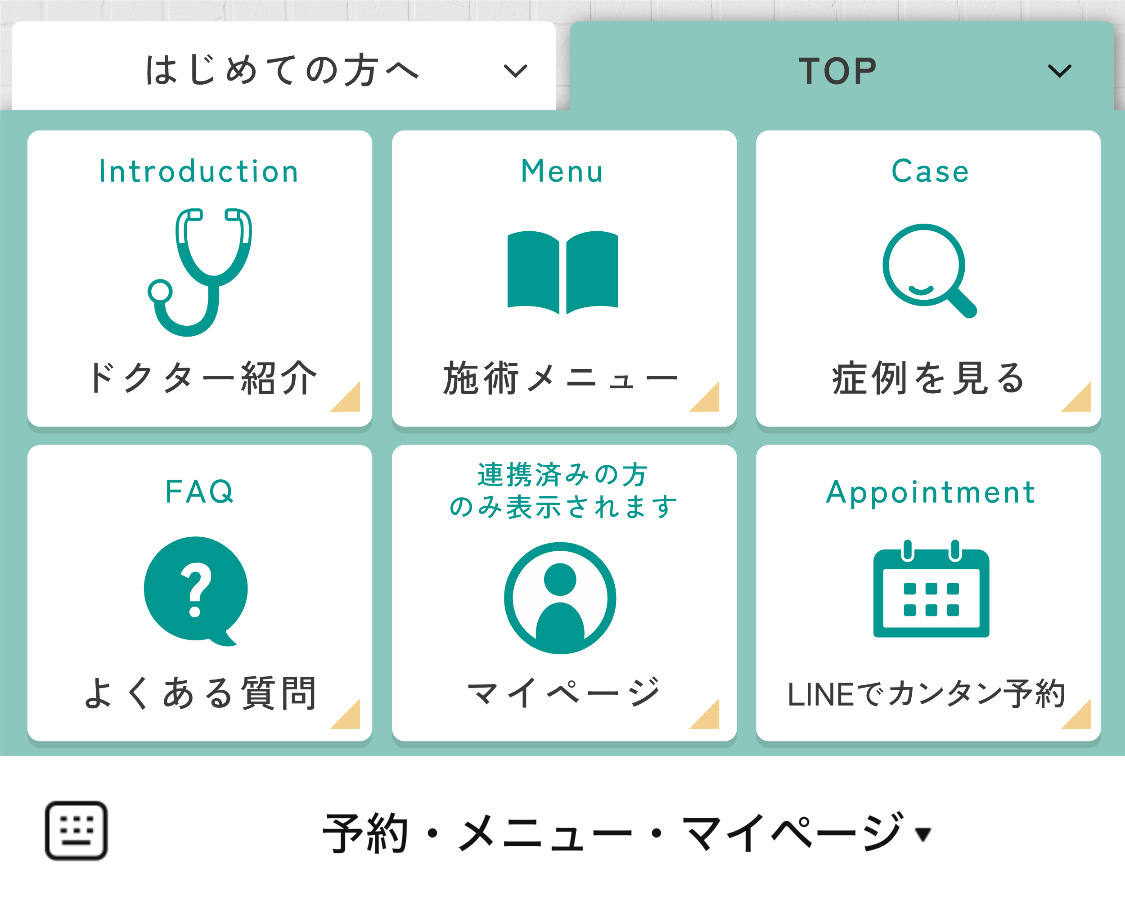
顧客情報はLINE内の無料カウンセリングで収集し、来院した顧客にも入力を必須にしています。
また来院経験のない見込み客に関しては、診断コンテンツでニーズを取得し、具体例を通じて予約へ誘導しているのもポイントです。
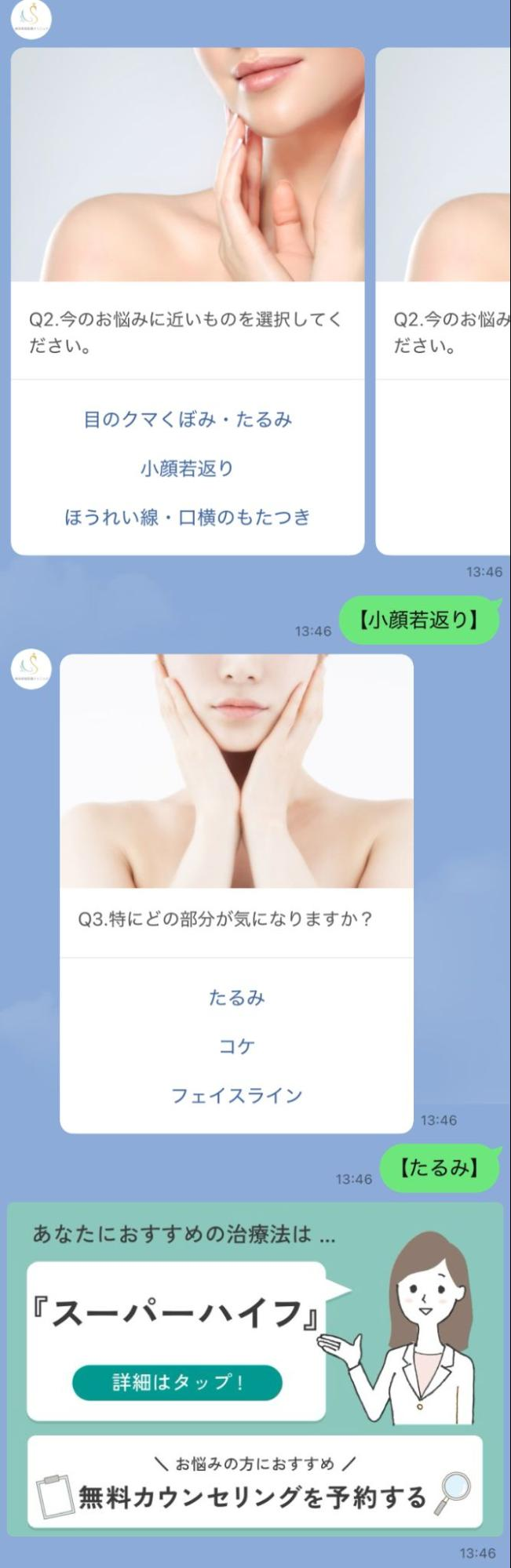
2.LINEを活用したOne to Oneコミュニケーション
運用面では、リピート率と顧客エンゲージメントの向上を目的に、定期配信と個別チャットを組み合わせた、One to Oneのコミュニケーションを徹底しています。
主な取り組みとしては、予約や無料カウンセリングの申し込み後、専属のオペレーターが入力内容を確認し、個別にヒアリングを行う流れです。
美容整形に関しては不安を感じるユーザーも少なくないため、しっかりとコミュニケーションを行ったうえで、成約を促す仕組みを構築しています。

3.セグメント配信によるリマケ施策
定期的に行うキャンペーンでは、セグメント配信によるリマケ施策を実施し、顧客の取りこぼしを防止しています。
具体的には、1度目の訴求は一斉配信で行い、反応はあったものの成約には至らなかった顧客に絞り、追撃配信を行いました。
追撃から個別チャットへ誘導し、不安や悩みを解消した上で再度成約を促しています。
【キャンペーンの一斉配信】

【キャンペーン後の追撃配信】
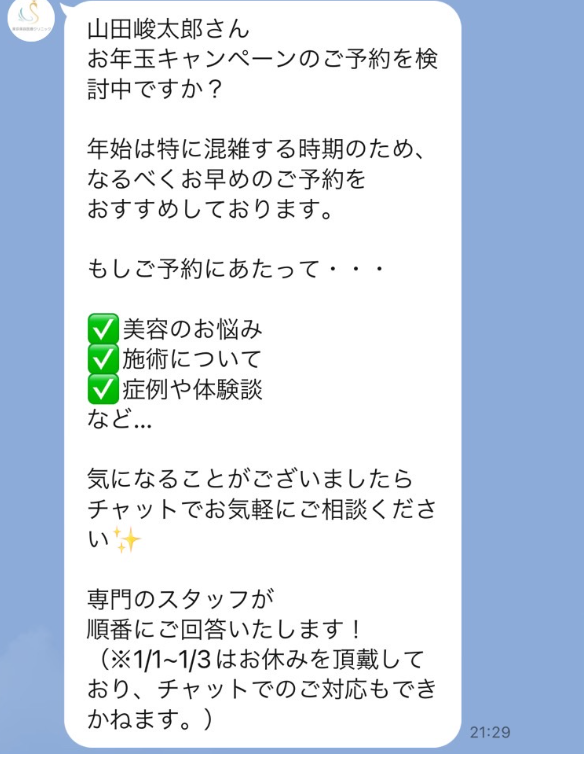
【Lステップ導入後の成果】
以前はリピーターが3割ほどだったのが、Lステップ導入後、新規が2割、リピーターが8割にまで改善されました。
予約数に関しても、運用当初は1回の配信につき50件ほどでしたが、半年が経過した頃には1度の配信で、170〜200件にアップしています。
特に診断との相性はよく、リッチメニューからの直接お申込みが7%に対し、診断を実施したユーザーの予約数は14%です。
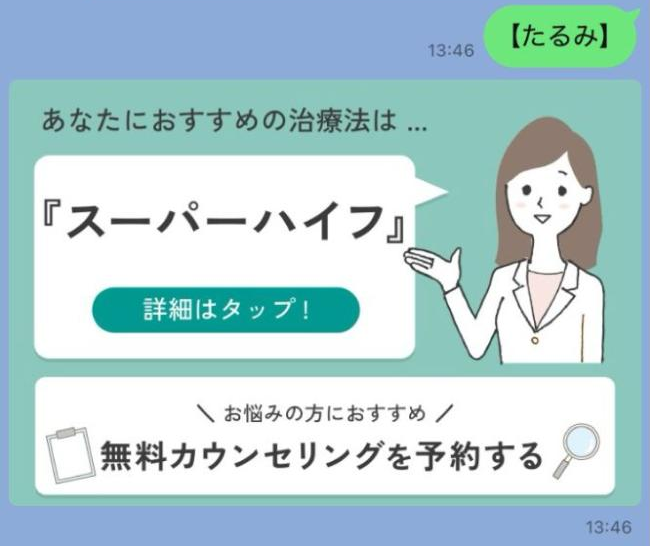
またリマケ施策も好調で、1度目の一斉配信では予約率が15%だったところ、追撃配信で個別チャットへ誘導した結果、25%まで上昇。
自動と個別対応による半自動化を徹底した結果、配信の反応率は高いときで35%を記録し、そのうちの8.4%が成約につながるケースもあるようです。
⑧公開1ヶ月で友だち数が増加し、リピーターの獲得に成功した「美容サロン」
福岡にある「parfum doux(パルファンドゥー) 薬膳&アロマ」様は、オーナーが1人で経営されている、女性専用のプライベートサロンです。
【Lステップ導入前の課題】
- ポータルサイトやホームページに代わる予約ツールを探していた
- 集客から顧客管理までの仕組みづくりがわからなかった
【Lステップで行った2つの施策】
1.リッチメニューのホームページ化
当初はまだ事業の立ち上げ段階であり、予約サイトやホームページが完成するまでの代替ツールとして、Lステップを導入されました。
リッチメニューにサロン情報やSNS、施術メニューといった必要な情報を集約し、ホームページの機能を持たせています。予約に関してもLINEから行える設計です。

また集客のフックとして、LINE限定クーポンを配信。3ヶ月以内であれば30%オフを3回使えるクーポンを配信し、4回目以降は選べる特典として、サンプル品などを提供しました。
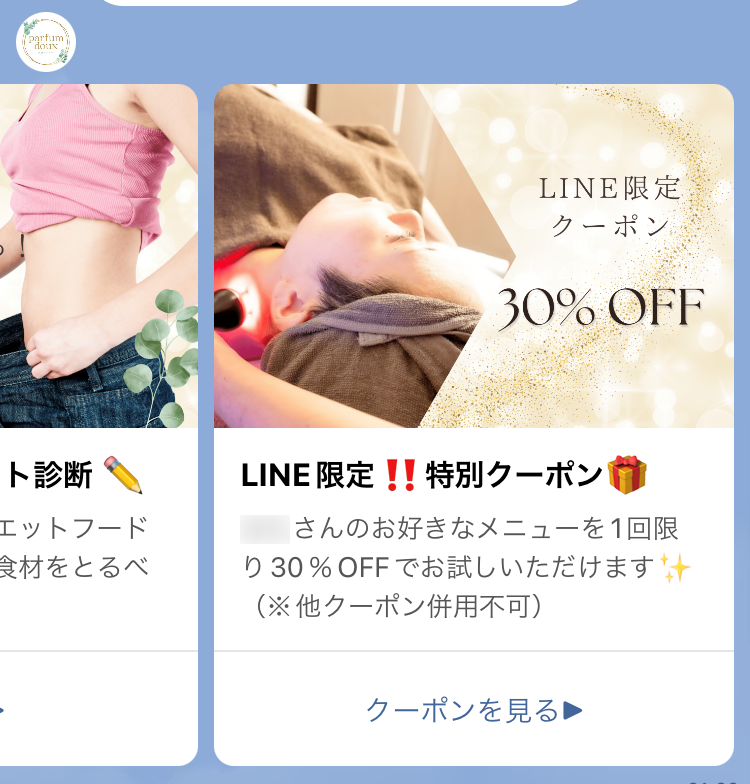
2.カルテによる運用負担の削減
オーナーが1人で運営していることもあり、なるべく来店時の紙への記入を削減し、カウンセリングからスタートできるように構築されています。
店舗で用意しているカルテをLINE内にも構築し、あいさつメッセージでアンケートを配信。見込み客とそれ以外に分類し、予約済みの方にカルテを記入してもらう設計です。

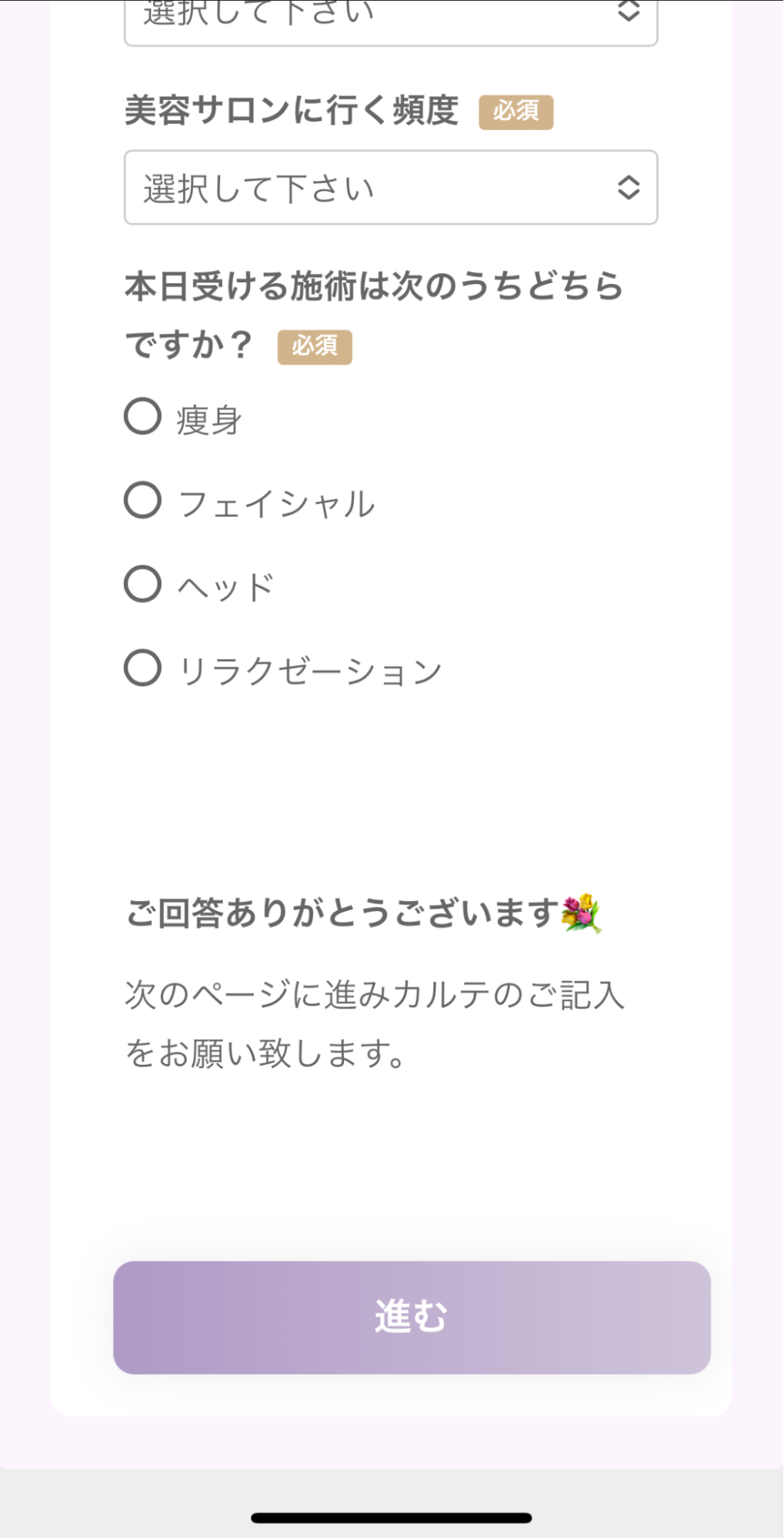
【Lステップ導入後の成果】
LINE構築後、プレオープン1ヶ月で100人の新規を獲得しています。
予約についても、顧客教育とリピーターの獲得が順調に進んだため、運用初期は全体の予約数のうちLINE経由が30%だったところ、半年後には50%に上昇。
現在はリピート客がほとんどのため、定期的なキャンペーンや個別のやり取りをメインに利用されています。
本事例の注目ポイントは、事業規模がきわめて小さく、かつ利用客の大半がリピーターである点です。
Lステップは、大きな売上アップを見込めるのはもちろんですが、リピーターだけで回していくような運用にも向いています。
本アカウントのように、少ない工数で費用対効果の高い施策を打ち出せるため、個人や小規模事業者にとってもおすすめのツールと言えるでしょう。
⑨顧客に合わせた訴求で離脱防止に成功した「セラピー協会」
「よもぎ温熱セラピー協会」様はよもぎ蒸しをはじめとした、温熱効果による民間療法を正しく施行する方法を普及・促進する一般社団法人です。
対象とする顧客は、協会員、業者、個人と多岐にわたり、Lステップ導入前からLINE公式アカウントを4つ運用しておられました。
【Lステップ導入前の課題】
- 誰が友だち登録したのか把握できていなかった
- 複数のアカウントに顧客属性が混在しており、適切な情報発信ができていなかった
【Lステップで行った2つの施策】
1.複数アカウントをLステップに一本化
LINE公式アカウントの場合、ユーザー側のアクションがなければ友だち情報を確認できないため、協会員に必要な情報が届いているか把握できない状態でした。
一方Lステップでは、ユーザー側からのアクションがなくとも友だち追加と同時に情報が反映されるため、上記の課題はおのずと解消されています。
また、登録者の属性の把握を目的に、複数あったアカウントをLステップに集約。登録直後のリッチメニューで属性を選択する形です。
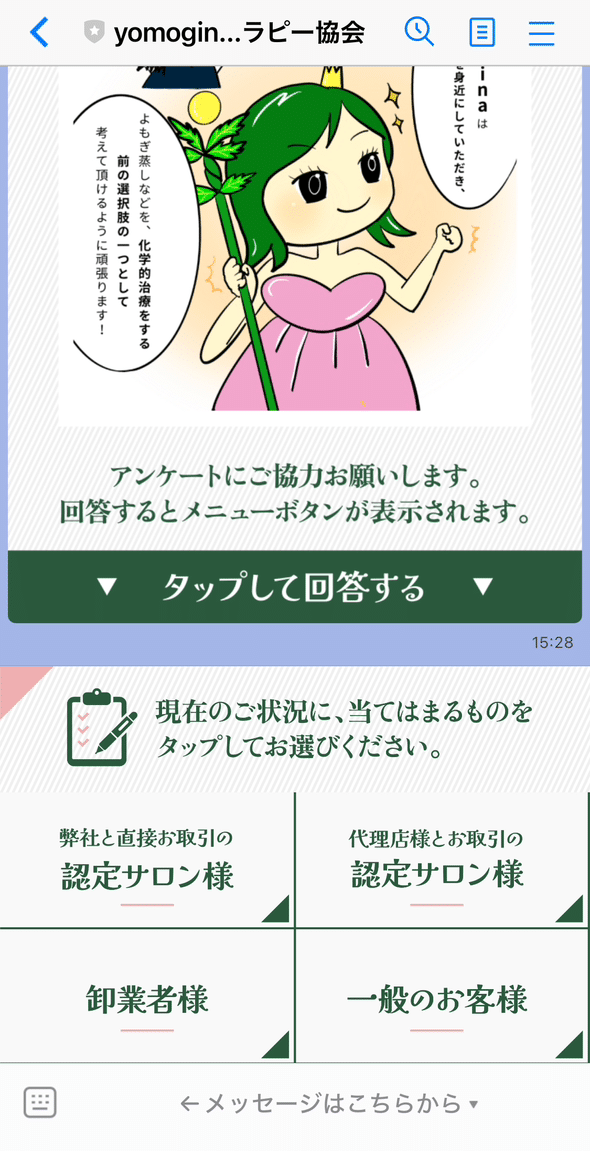
2.リッチメニューとシナリオの切り替え
属性の選択後は、登録者の属性に合ったリッチメニューに切り替わり、その後の配信もステータスに応じた情報が配信されます。
【一般のお客様の場合】
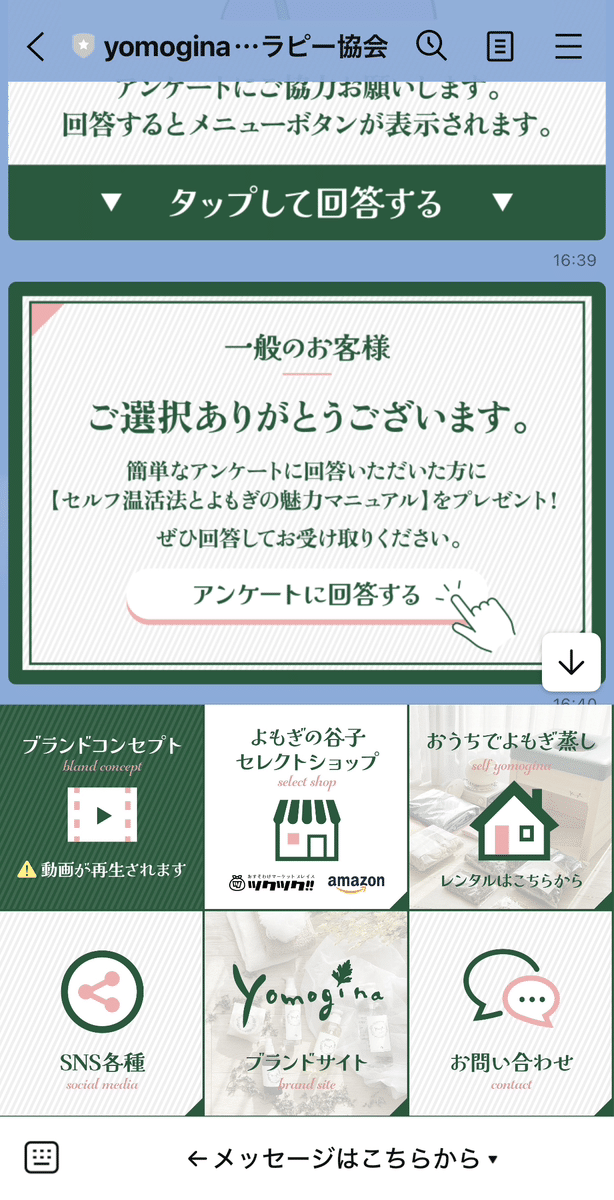
また、属性選択後にはアンケートで顧客情報を取得し、より正確な情報を蓄積。顧客のニーズに適した配信へと活用しています。
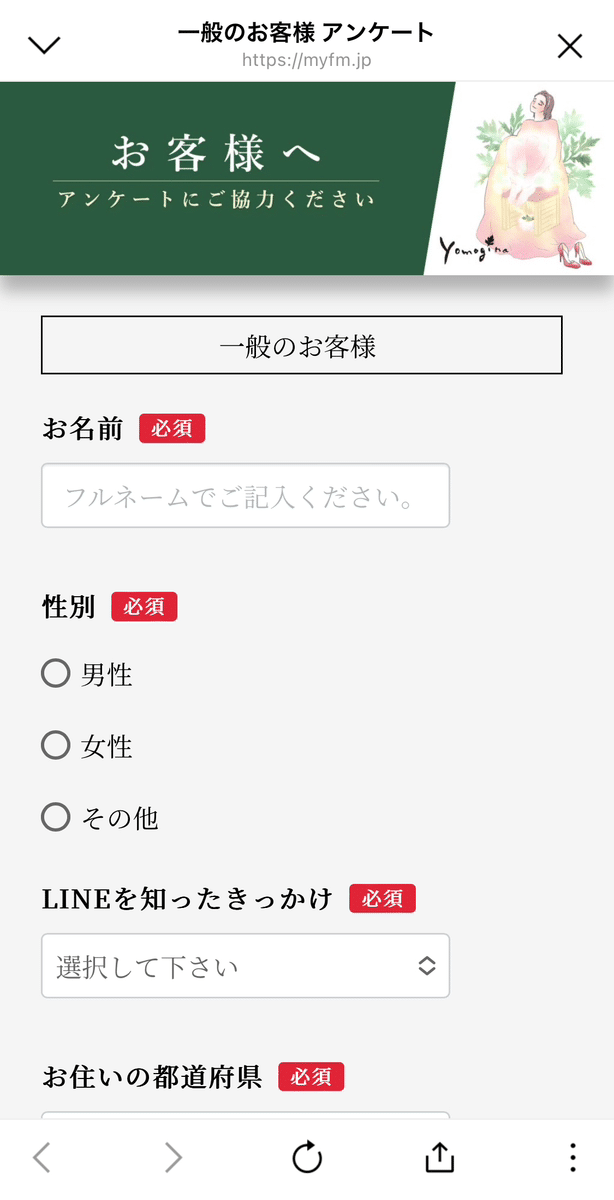
【Lステップ導入後の成果】
ユーザーの属性に合わせた配信が行えるようになり、コミュニケーションの質が大幅に改善されました。
以前は、一般の顧客にサロン向けの配信が届くようなケースもあり、離脱につながることも少なくなかったようです。
Lステップ導入後は、必要な情報だけが届くようになったため、離脱が大幅に減少しました。ブロック率についても、月26回と高頻度の配信にも関わらず、わずか24%です。
また展示会でLINE登録を促した結果、3日間で約300人の新規を獲得。その後、展示会の特別価格をオファーにシナリオ配信を行い、過去最高の売上を記録しました。
上記のような施策を行えるのも、どの展示会で誰が登録してくれたかなど、自動でタグ付けされ後追いができる、Lステップならではのメリットと言えるでしょう。
美容・エステサロンの成功事例を参考に「Lステップ」を運用しよう
美容・エステサロンの成功事例を紹介しましたが、課題解決のヒントは得られましたか。
ここで紹介したのは、あくまでほんの一例です。
より網羅的に成功事例を学びたい方は、弊社が無料で提供する、「成功事例に学ぶLINEを使った自動化・仕組み化セミナー」へご参加ください。
本セミナーではさまざまな成功事例を交えつつ、LINE公式アカウントとLステップの活用法を学べます。
【Lステップ導入事例】
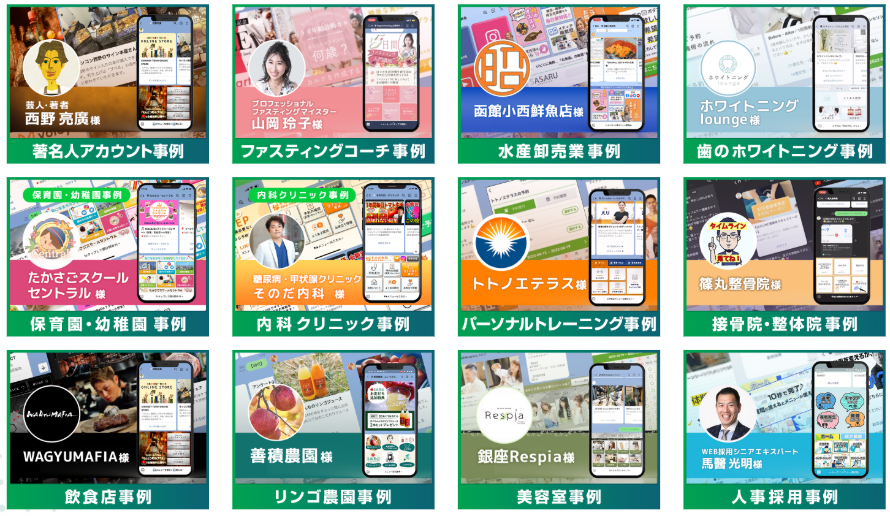
- Lステップを導入したけど使い方がわからない
- 具体的な運用方法を教えてほしい
- 事業に行き詰まりを感じている
これらでお悩みの方は、一度お気軽にご参加ください。⇒美容業界で成功する5つのLINE活用事例集をダウンロードする
まとめ
今回は、美容・エステサロンのLステップ導入事例を9つ紹介しました。
ぜひ本記事を参考に、効果的にLINEを活用してみてくださいね。


















-1.jpeg)

